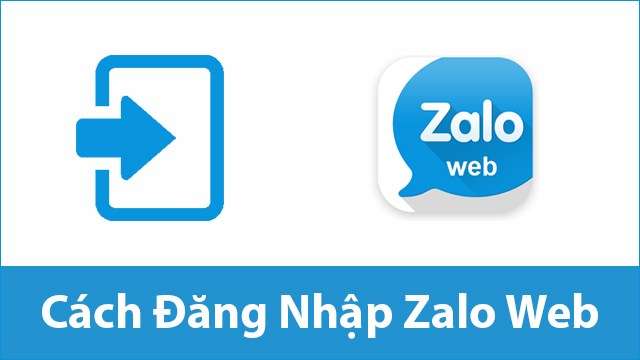Để tiện lợi cho các hoạt động, ngoài việc sử dụng ứng dụng Zalo trên điện thoại và máy tính, nhiều người cũng muốn sử dụng Zalo trực tiếp trên trình duyệt web. Bạn có thể khám phá cách đăng nhập Zalo trên trình duyệt web như Google Chrome, Cốc Cốc để trải nghiệm những tính năng tuyệt vời của ứng dụng này. Bạn có thể áp dụng cách này để đăng nhập Zalo trên bất kỳ trình duyệt web nào. Zalo Web (chat.zalo.me) có giao diện tương tự Zalo PC, cho phép bạn đăng nhập, thực hiện cuộc gọi video, chia sẻ và gửi dữ liệu trực tiếp trên trình duyệt web. Điều này giúp bạn tiếp cận và liên lạc nhanh chóng với bất kỳ ai mà bạn muốn. Trong bài viết này, Ngonaz hướng dẫn cách đăng nhập Zalo Web (chat.zalo.me) trên máy tính không cần cài.
Đăng nhập Zalo Web bằng mã QR
Bước 1 Mở trang chat.zalo.me để vào giao diện đăng nhập tài khoản Zalo trên máy tính.
Bước 2: Chọn VỚI MÃ QR để nhận mã QR đăng nhập.
Bước 3: Mở app Zalo trên điện thoại
Bước 4: Nhấp vào biểu tượng mã QR ở góc trên bên phải của Zalo trên điện thoại
Bước 5: Đưa camera sau của điện thoại lên trước màn hình máy tính, căn cho khung vuông trên điện thoại vừa với mã QR để quét mã.
Bước 6: Phê duyệt đăng nhập trên điện thoại.
Bước 7: Bạn đã đăng nhập thành công Zalo Web trên PC rồi, trải nghiệm thôi.
Đăng nhập Zalo Web (chat.zalo.me) bằng số điện thoại
Cách đăng nhập zalo trên máy tính đối với trình duyệt này cũng vô cùng đơn giản với chỉ vài bước cơ bản. Đầu tiên, cũng là bước cơ bản nhất:
Bước 1: Mở link Zalo Web trên trình duyệt: chat.zalo.me
Lưu ý: Để đăng nhập Zalo bằng Web thành công, bạn cần phải có tài khoản Zalo đã được tạo trước đó. Hoặc nếu chưa có tài khoản bạn có thể chọn mục “Đăng ký ngay” ở bên dưới để tạo tài khoản Zalo bằng Web đăng nhập Zalo.
Bước 2: Chọn 1 tùy chọn đăng nhập tài khoản Zalo:
– Nếu đăng nhập Zalo trên máy tính bằng mật khẩu bạn nhập số điện thoại, nhập mật khẩu và nhấn Đăng nhập với mật khẩu.
– Nếu không dùng mật khẩu, bạn nhập số điện thoại rồi nhấn Gửi yêu cầu đăng nhập. Khi đó một yêu cầu đăng nhập được gửi về ứng dụng Zalo của bạn để xác nhận đăng nhập.
Lưu ý: Ngoài ra nếu bạn chưa có tài khoản thì có thể tạo tài khoản Zalo trên máy tính cũng được, bằng cách nhấn vào Đăng ký ngay ở bên dưới.
Bước 3: Với những thiết bị lần đầu tiên đăng nhập tài khoản, chúng ta cần trả lời những người mà bạn đã liên lạc trước đó rồi nhấn Trả lời bên dưới.
Bước 4: Kết quả chúng ta đã truy cập được vào giao diện Zalo trên nền web. Để nhận ngay những tin nhắn mới đến bạn có thể dùng chế độ bật thông báo ở pop-up mà Zalo hỏi bạn như hình dưới đây.
Đăng nhập Zalo trực tiếp trên Web không cần mật khẩu hay mã QR
Ngoài 2 cách kể trên bạn cũng có thể dễ dàng đăng nhập vào Zalo mà không cần mật khẩu hay quét mã QR. Tuy nhiên để có thể đăng nhập bằng cách này bạn cần có điện thoại smartphone đã đăng nhập Zalo bên cạnh.
Lưu ý: Bạn phải nhập đúng số điện thoại đã đăng ký tài khoản Zalo của mình.
Cụ thể, cách thực hiện như sau:
Bước 1: Truy cập và website chính thức của Zalo trên trình duyệt Website thông qua đường link https://chat.zalo.me/
Bước 2: Nhấn số điện thoại vào ô số điện thoại trên màn hình hiển thị trình duyệt. Sau khi đã truy cập vào web, màn hình hiển thị các yêu cầu nhập mật khẩu và số điện thoại sẽ được hiển thị (Tương tự như ở cách 1 và 2). Và bạn chỉ cần nhập số điện thoại đã đăng ký Zalo của mình vào mà thôi.
Bước 3: Nhấp chọn “Gửi yêu cầu đăng nhập”
Bước 4: Chọn hình ảnh phù hợp theo yêu cầu. Tương tự như ở cách 1, Zalo sẽ yêu cầu bạn xác minh các hình ảnh khớp với chủ đề/câu hỏi Zalo đưa ra. Sau khi đã chọn đủ, Zalo sẽ trả về trang “Chờ xác nhận”.
Bước 5: Dùng điện thoại nhấn “Xác nhận” để đăng nhập Zalo bằng web trên laptop, máy tính. Trên điện thoại bạn truy cập vào ứng dụng Zalo của mình. Nhìn vào góc trái bên dưới, bạn nhấn chọn vào “Tin nhắn” rồi chọn “Zalo – xác nhận đăng nhập”. Sau đó chọn “Xác nhận đăng nhập”.
Bước 6: Nhấp vào “Ok” để xác nhận hoàn tất yêu cầu đăng nhập. Từ đây bạn đã có thể sử dụng Zalo trên Google Chrome dễ dàng, nhanh chóng.
Cách sử dụng Zalo Web
Bước 1: Tiến hành đăng nhập Zalo web
Để biết được cách đăng nhập Zalo web thì các bạn vui lòng theo dõi các bước ở phía trên nhé.
Bước 2: Thực hiện xác minh tài khoản Zalo
Bước 3: Cho phép nhận thông báo tin nhắn từ Zalo web
Bước 4: Cập nhật danh sách gợi ý kết bạn
Danh sách này sẽ được tải lên từ số điện thoại đã có sẵn trong điện thoại đã liên kết với zalo. Để xem được danh sách kết bạn và mục gợi ý kết bạn, bạn nhấp vào mục bạn bè.
Bước 5: Xem thông báo tin nhắn
Bước 6: Tạo công việc cần làm trên Zalo để theo dõi tiến độ công việc
Bước 7: Tiến hành cài đặt cơ bản thông tin tài khoản zalo
Zalo Web là gì?
Zalo Web là một phiên bản trực tuyến của ứng dụng Zalo, cho phép người dùng truy cập và sử dụng Zalo trên trình duyệt web trên máy tính hoặc thiết bị di động. Thay vì phải cài đặt ứng dụng Zalo trên điện thoại, người dùng có thể truy cập vào Zalo Web thông qua địa chỉ chat.zalo.me và đăng nhập bằng tài khoản Zalo của mình.
Zalo Web cung cấp giao diện tương tự như phiên bản trên điện thoại, cho phép người dùng gửi tin nhắn, thực hiện cuộc gọi video, chia sẻ tập tin và thực hiện các hoạt động liên quan đến Zalo.
Việc sử dụng Zalo Web giúp người dùng tiện lợi hơn khi không cần phải cài đặt ứng dụng trên nhiều thiết bị và có thể truy cập Zalo từ bất kỳ nơi nào chỉ cần có kết nối internet và trình duyệt web.
Tính năng của Zalo Web
Zalo Web cung cấp nhiều tính năng tương tự như phiên bản Zalo trên điện thoại, giúp người dùng tiện lợi khi sử dụng trên trình duyệt web. Dưới đây là một số tính năng chính của Zalo Web:
Gửi tin nhắn
Người dùng có thể trò chuyện và gửi tin nhắn văn bản cho bạn bè, gia đình hoặc đồng nghiệp trực tiếp từ trình duyệt web.
Cuộc gọi và video call
Zalo Web cho phép người dùng thực hiện cuộc gọi thoại và cuộc gọi video với các liên lạc trong danh sách bạn bè trên Zalo.
Chia sẻ tập tin
Người dùng có thể chia sẻ các tập tin, hình ảnh, video và tài liệu từ máy tính hoặc thiết bị di động trực tiếp thông qua Zalo Web.
Tìm kiếm và kết bạn
Zalo Web cho phép người dùng tìm kiếm và kết bạn với người dùng khác, cũng như quản lý danh sách bạn bè và nhóm trực tuyến.
Thông báo và thông tin cá nhân
Người dùng có thể nhận thông báo về tin nhắn mới, yêu cầu kết bạn và các hoạt động khác trên Zalo Web. Họ cũng có thể quản lý thông tin cá nhân và cập nhật hình đại diện.
Tương tác nhóm
Zalo Web cho phép người dùng tham gia và tương tác với các nhóm chat, cũng như chia sẻ thông tin và tham gia vào các cuộc trò chuyện nhóm.
Ưu điểm Zalo Web
Có nhiều ưu điểm khi sử dụng Zalo Web, bao gồm:
Tiện lợi và linh hoạt
Zalo Web cho phép người dùng truy cập và sử dụng Zalo trực tiếp trên trình duyệt web, không cần cài đặt ứng dụng trên điện thoại hay máy tính. Điều này giúp người dùng tiện lợi và linh hoạt hơn trong việc sử dụng Zalo từ bất kỳ thiết bị nào có kết nối internet.
Đồng bộ dữ liệu
Zalo Web đồng bộ hóa dữ liệu người dùng với phiên bản Zalo trên điện thoại, giúp người dùng truy cập và quản lý tin nhắn, danh sách bạn bè và nhóm chat dễ dàng từ cả hai nền tảng.
Trải nghiệm giao diện tương tự: Giao diện Zalo Web được thiết kế tương tự như phiên bản Zalo trên điện thoại, mang lại sự quen thuộc và dễ sử dụng cho người dùng. Điều này giúp người dùng chuyển đổi giữa hai phiên bản một cách dễ dàng mà không gặp khó khăn.
Tính năng đa dạng
Zalo Web cung cấp đầy đủ các tính năng cơ bản của Zalo, bao gồm gửi tin nhắn, cuộc gọi, chia sẻ tập tin, tìm kiếm và kết bạn, tương tác nhóm và quản lý thông tin cá nhân. Người dùng có thể truy cập và sử dụng các tính năng này một cách thuận tiện từ trình duyệt web.
Khả năng sử dụng trên nhiều thiết bị
Với Zalo Web, người dùng có thể truy cập và sử dụng Zalo trên nhiều thiết bị khác nhau, bao gồm cả máy tính và thiết bị di động. Điều này giúp người dùng tiện lợi trong việc liên lạc và trao đổi thông tin từ bất kỳ đâu và bất kỳ khi nào.
Tóm lại, Zalo Web mang lại nhiều ưu điểm về tính tiện lợi, linh hoạt, đồng bộ dữ liệu và đa dạng tính năng, giúp người dùng truy cập và sử dụng Zalo một cách dễ dàng và thuận tiện trên trình duyệt web.
Nhược điểm Zalo Web
Mặc dù Zalo Web mang lại nhiều ưu điểm, cũng có một số nhược điểm cần lưu ý, bao gồm:
Phụ thuộc vào kết nối internet
Zalo Web yêu cầu kết nối internet ổn định để hoạt động. Nếu mạng internet không ổn định hoặc có vấn đề, có thể gây gián đoạn trong việc sử dụng Zalo Web.
Giới hạn tính năng
Mặc dù Zalo Web cung cấp các tính năng cơ bản của Zalo, nhưng nó có thể thiếu một số tính năng cao cấp có sẵn trên phiên bản ứng dụng Zalo trên điện thoại. Ví dụ, một số tính năng đặc biệt như gửi hình ảnh chụp trực tiếp hoặc sử dụng tính năng video call có thể bị hạn chế trên Zalo Web.
Giới hạn thiết bị
Zalo Web không thể hoạt động độc lập trên các thiết bị di động. Để sử dụng Zalo Web, người dùng phải đặt điện thoại gần máy tính để kết nối và đồng bộ dữ liệu. Điều này có thể hạn chế tính di động và tiện lợi của việc sử dụng Zalo trên trình duyệt web.
Bảo mật và quyền riêng tư
Zalo Web có thể gặp một số rủi ro về bảo mật và quyền riêng tư. Vì dữ liệu Zalo được truyền qua internet, có nguy cơ dữ liệu bị đánh cắp hoặc đánh giáo. Do đó, người dùng cần đảm bảo mạng kết nối và trình duyệt web đảm bảo bảo mật và sử dụng Zalo Web trong môi trường an toàn.
Phụ thuộc vào phiên bản trình duyệt
Zalo Web có thể có một số hạn chế hoặc không tương thích hoàn toàn với một số phiên bản trình duyệt. Điều này có thể gây khó khăn trong việc truy cập và sử dụng Zalo Web trên một số trình duyệt web cụ thể.
So sánh Zalo Web với Telegram Web
Zalo Web và Telegram Web là hai ứng dụng web cho phép người dùng truy cập vào tài khoản của họ thông qua trình duyệt web. Dưới đây là một số so sánh giữa Zalo Web và Telegram Web:
Tính năng: Cả Zalo Web và Telegram Web đều cung cấp các tính năng cơ bản của ứng dụng chính. Tuy nhiên, Telegram Web có nhiều tính năng mở rộng hơn, bao gồm khả năng tạo nhóm, gửi tin nhắn tự hủy, chia sẻ file lên đến 2GB và mã hóa mạnh mẽ.
Bảo mật: Cả hai ứng dụng đều đặc biệt chú trọng đến bảo mật. Telegram được biết đến với việc sử dụng mã hóa mạnh mẽ và hỗ trợ tính năng chat bí mật. Zalo Web cũng áp dụng các biện pháp bảo mật cơ bản, nhưng không được coi là mạnh mẽ như Telegram.
Tính di động: Telegram Web được thiết kế để hoạt động trên nhiều nền tảng, bao gồm cả điện thoại di động và máy tính. Người dùng có thể dễ dàng đồng bộ hóa dữ liệu giữa các thiết bị. Trong khi đó, Zalo Web phụ thuộc vào việc đặt điện thoại gần máy tính để kết nối và đồng bộ dữ liệu.
Tương thích trình duyệt: Cả Zalo Web và Telegram Web đều tương thích với hầu hết các trình duyệt phổ biến như Google Chrome, Mozilla Firefox, và Microsoft Edge. Tuy nhiên, có thể có một số sự khác biệt nhỏ trong giao diện và trải nghiệm sử dụng trên từng trình duyệt cụ thể.
Quyền riêng tư: Telegram Web cho phép người dùng kiểm soát quyền riêng tư thông qua cài đặt tùy chỉnh, chẳng hạn như kiểm soát ai có thể gửi tin nhắn cho bạn và ai có thể xem hồ sơ của bạn. Zalo Web cũng cung cấp một số tùy chọn quyền riêng tư, nhưng có thể hạn chế hơn so với Telegram.
Tóm lại, Telegram Web có tính năng mở rộng hơn, bảo mật tốt và hỗ trợ tính di động linh hoạt hơn so với Zalo Web.
Trên đây là những hướng dẫn về cách đăng nhập Zalo Web trực tiếp trên Google Chrome và Cốc Cốc hay bất cứ trình duyệt nào cũng được. Có thể nói, quá trình đăng nhập Zalo Web trên những trình duyệt này khá dễ dàng và tiện lợi, không gây khó khăn với bất cứ người dùng nào. Tùy theo trình duyệt hiện sử dụng bạn hoàn toàn có thể áp dụng bất kỳ cách đăng nhập nào kể trên.